Wie ignoriere ich bestimmte Dateien im VSCODE -Dateibeobachter?
Um das Problem zu lösen, dass VSCODE den Explorer aufgrund häufiger Änderungen in Dateien kontinuierlich aktualisiert, können Sie das Verhalten der ignoranten Dateiüberwachung konfigurieren. Die spezifischen Schritte sind: 1. Dateien hinzufügen. 2. Verwenden Sie GLOB -Muster -Übereinstimmungsregeln, um Dateien oder Verzeichnisse festzulegen, die ausgeschlossen werden sollen, z. B. "**/*. Protokoll": True Ignores .log -Dateien an allen Stellen, "**/tmp/**": True ignoriert TMP -Ordner und -inhalt auf jeder Ebene; 3. Wenn die Konfiguration nicht wirksam wird, prüfen Sie, ob der Pfad korrekt ist, Konflikte für die Konfiguration von Plug-in-Überwachungen und Multi-Konfigurationskonflikte sind, Sie können versuchen, die Glob-Matching online zu testen, relevante Plug-Ins zu deaktivieren oder Regeln in globalen Einstellungen hinzuzufügen. Darüber hinaus steuert Dateien. Exclude steuert versteckte Dateien auf visueller Ebene, suchsteuer. EXCLUDE steuert den Suchbereich und git.status wirkt sich auf die Git-Plug-In-Überwachung aus und wählen Sie Einstellungen vernünftigerweise aus, um die Leistung zu optimieren.

Wenn Sie VSCODE verwenden, können Sie bei der Verwendung einer großen Anzahl von häufig ändernden Dateien in Ihrem Projekt (z. B. Protokolle, Caches oder Build -Produkte) dazu führen, dass der linke Explorer kontinuierlich aktualisiert wird und die Bearbeitungserfahrung beeinträchtigt. Um dieses Problem zu beheben, können Sie das Verhalten der Dateiüberwachung ignorieren, die durch Konfigurieren bestimmte Dateien oder Verzeichnisse sind.
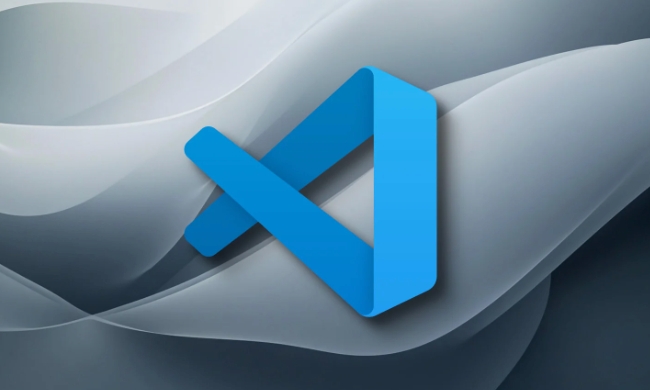
Ignorieren Sie Dateien mit .vscode/settings.json
VSCODE bietet einen Dateiüberwachungsmechanismus und Sie können Dateitypen beseitigen, die Sie nicht über Arbeitsbereicheinstellungen überwachen möchten. Der spezifische Operation besteht darin .vscode/settings.json files.watcherExclude hinzuzufügen.
Wenn Sie beispielsweise alle .log -Dateien und tmp/ Verzeichnisse ignorieren möchten, können Sie dies schreiben:

{
"Dateien.Watcherexclude": {
"**/*. log": true,
"**/tmp/**": true
}
}-
**/*.log: Zeigt an, dass.log-Dateien an allen Stellen ignoriert werden. -
**/tmp/**: Zeigt an, dass dertmp-Ordner und sein Inhalt auf jeder Ebene ignoriert werden.
Hinweis: Diese Wildcards folgen GLOB -Muster -Matching -Regeln, und der Pfad ist relativ zum Arbeitsbereichswurzelverzeichnis.
Häufig gestellte Fragen und Vorsichtsmaßnahmen
Manchmal werden Sie feststellen, dass auch wenn der Beobachter ausschließt, einige Dateien weiterhin überwacht werden. Dies kann sein, weil:
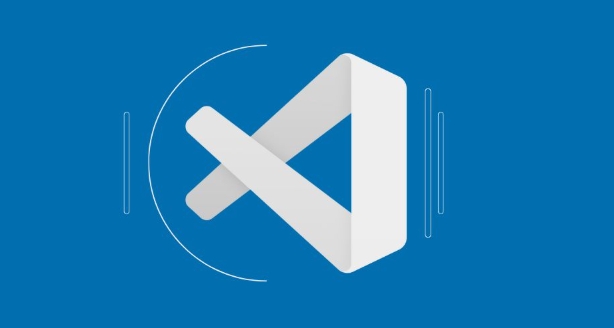
- Das Plug-In hört diese Dateien auch an (z. B. Git-Plug-In, Suchfunktion usw.)
- Dateipfad stimmt nicht korrekt über Glob -Regeln überein
- Es gibt einen Konflikt zwischen mehreren Konfigurationen
Sie können die folgenden Möglichkeiten zur Fehlerbehebung ausprobieren:
- Stellen Sie sicher, dass der Glob -Pfad korrekt ist. Es wird empfohlen, Online -Tools zu verwenden, um die passenden Ergebnisse zu testen.
- Überprüfen Sie, ob Plug-Ins von diesen Dateien abhängen. Versuchen Sie bei Bedarf, verwandte Plug-Ins zu deaktivieren.
- Ähnliche Regeln werden auch in den globalen Einstellungen (Benutzereinstellungen.json) hinzugefügt, um festzustellen, ob sie effektiv sind
Andere verwandte Einstellungen
Zusätzlich zu files.watcherExclude .
-
files.exclude: Steuerelemente, welche Dateien im Explorer versteckt sind (nur visuelle Ebene) -
search.exclude: steuert, ob die Suchfunktion bestimmte Dateien enthält -
git.status: Wenn Sie das Git -Plugin verwenden, wird auch das Hören von Dateien geändert
Wenn Sie nur den Explorer aufbauen lassen möchten, anstatt die Dateiüberwachung tatsächlich zu stoppen, können Sie files.exclude verwenden, um die Datei auszublenden. Wenn Sie jedoch die CPU und den Speicherverbrauch vollständig reduzieren möchten, sollten Sie watcherExclude priorisieren.
Grundsätzlich ist das. Nach einer angemessenen Konfiguration verlangsamt die Dateiüberwachung von VSCODE Ihr Entwicklungstempo nicht mehr.
Das obige ist der detaillierte Inhalt vonWie ignoriere ich bestimmte Dateien im VSCODE -Dateibeobachter?. Für weitere Informationen folgen Sie bitte anderen verwandten Artikeln auf der PHP chinesischen Website!

Heiße KI -Werkzeuge

Undress AI Tool
Ausziehbilder kostenlos

Undresser.AI Undress
KI-gestützte App zum Erstellen realistischer Aktfotos

AI Clothes Remover
Online-KI-Tool zum Entfernen von Kleidung aus Fotos.

Clothoff.io
KI-Kleiderentferner

Video Face Swap
Tauschen Sie Gesichter in jedem Video mühelos mit unserem völlig kostenlosen KI-Gesichtstausch-Tool aus!

Heißer Artikel

Heiße Werkzeuge

Notepad++7.3.1
Einfach zu bedienender und kostenloser Code-Editor

SublimeText3 chinesische Version
Chinesische Version, sehr einfach zu bedienen

Senden Sie Studio 13.0.1
Leistungsstarke integrierte PHP-Entwicklungsumgebung

Dreamweaver CS6
Visuelle Webentwicklungstools

SublimeText3 Mac-Version
Codebearbeitungssoftware auf Gottesniveau (SublimeText3)
 VSCODE Settings.json Standort
Aug 01, 2025 am 06:12 AM
VSCODE Settings.json Standort
Aug 01, 2025 am 06:12 AM
Die Datei "Settings.JSON" befindet sich auf dem Pfad auf Benutzerebene oder Arbeitsbereichsebene und wird verwendet, um die VSCODE-Einstellungen anzupassen. 1. Benutzer-Level-Pfad: Windows ist C: \ Benutzer \\ AppData \ Roaming \ Code \ User \ Settings.json, MacOS is /users//library/applicationsupport/code/user/settings.json, Linux is /home/.config/code/usser/setings.json; 2. Pfad auf Arbeitsbereichsebene: .VSCODE/Einstellungen im Projekt Root Directory
 VSCODE -Setup für Java -Entwicklung
Jul 27, 2025 am 02:28 AM
VSCODE -Setup für Java -Entwicklung
Jul 27, 2025 am 02:28 AM
InstallJDK,setJAVA_HOME,installJavaExtensionPackinVSCode,createoropenaMaven/Gradleproject,ensureproperprojectstructure,andusebuilt-inrun/debugfeatures;1.InstallJDKandverifywithjava-versionandjavac-version,2.InstallMavenorGradleoptionally,3.SetJAVA_HO
 Was ist der Unterschied zwischen VSCODE und Visual Studio
Jul 30, 2025 am 02:38 AM
Was ist der Unterschied zwischen VSCODE und Visual Studio
Jul 30, 2025 am 02:38 AM
VSCODEISALIGHTWHIGHT, COLLPLATFORMCODEEDITORWITHIDE-ähnliche FeatureViaExtensionen, idealforweBandopen-Sourceed-Entwicklung; 2.visualstudioIsAful-FeeTured-Nur-Windows-Nur-strukturierte Fasteronlower-Anlower-E-Event-E-Ensaper;
 VS -Code -Verknüpfung für das Finden in allen Dateien
Jul 21, 2025 am 12:50 AM
VS -Code -Verknüpfung für das Finden in allen Dateien
Jul 21, 2025 am 12:50 AM
ToquickLySearchacrosSallFileInvScode, Usethebuilt-inshortCutctrl Shift F (Windows/Linux) Orcmd Shift F (MacOS) Toopenthe "findInallFiles" -Panel, die scansAllFileSthecurrentWecrentWectheSthesheshesheshesheshesheshesheshotheshesheshotheshesheshotheshotheshotheshortecressingesconseconseconseconseconseconsecrentesconsecoringesconsecorsecorsecorsecorsecorsecortheSheshesheshortecressings-Panel
 So installieren Sie VSCODE unter Windows
Jul 27, 2025 am 03:16 AM
So installieren Sie VSCODE unter Windows
Jul 27, 2025 am 03:16 AM
Gotohttps: //code.visualStudio.com und DownloadTheWindowsUserInstaller.2.runthe.exefile,allowchanges, und SelectrectrecommedoptionsincludingaddingTopatHandCrefraustadesKtopshortCut.3.
 Wo ist die Datei 'KeyBindings.json in vs Code'?
Jul 23, 2025 am 01:32 AM
Wo ist die Datei 'KeyBindings.json in vs Code'?
Jul 23, 2025 am 01:32 AM
Um die Datei KeyBindings.json für VSCODE zu finden oder zu bearbeiten, können Sie sie über den operativssystemspezifischen Pfad oder das Befehlsfeld bedienen. Der Windows -Pfad ist C: \ Benutzer \\ AppData \ Roaming \ Code \ user \ keyBindings.json; macOS is /users\/library/applicationsupport/code/user/keybindings.json; Linux ist /home\/.config/code/user/keybindings.json. Wenn Sie sich über den Pfad nicht sicher sind, drücken Sie die Strg -Verschiebung
 Wie ignoriere ich bestimmte Dateien im VSCODE -Dateibeobachter?
Jul 26, 2025 am 03:46 AM
Wie ignoriere ich bestimmte Dateien im VSCODE -Dateibeobachter?
Jul 26, 2025 am 03:46 AM
Um das Problem zu lösen, dass VSCODE den Explorer aufgrund häufiger Änderungen in Dateien kontinuierlich aktualisiert, können Sie das Verhalten der ignoranten Dateiüberwachung konfigurieren. Die spezifischen Schritte sind: 1. Dateien hinzufügen. 2. Verwenden Sie GLOB -Muster -Übereinstimmungsregeln, um Dateien oder Verzeichnisse zu setzen, die ausgeschlossen werden sollen, z. B. "**/*. Protokoll": True Ignores .log -Dateien an allen Standorten und "**/tmp/**": True ignoriert TMP -Ordner und -inhalt auf einer beliebigen Ebene; 3. Wenn die Konfiguration nicht wirksam wird, prüfen Sie, ob der Pfad korrekt ist, die Auswirkungen der Plug-in-Überwachung und mehrere Konfigurationskonflikte.
 Verwenden Sie VSCODE mit WSL (Windows -Subsystem für Linux)
Aug 01, 2025 am 06:26 AM
Verwenden Sie VSCODE mit WSL (Windows -Subsystem für Linux)
Aug 01, 2025 am 06:26 AM
InstallwSLandalinuxDistribution Byrunningwsl-InstallinPowerShellasadministrator, thenrestartArtUtupthelinuxDistribution







